はじめに
どうもAzure VMで大学のお金を使いすぎて怒られたことがある新入社員の萬木大志です。今回は、少し自己紹介をしてからAzureの失敗談のお話となりますので、
- Azure上でVMを建て始めて間もない人
- Azureで失敗経験がある人
などは見ていただけると幸いです。
大学時代
高校まではバリバリの運動部の所属で夜遅くまで部活動をしている学生生活を送っており、プログラミングなどの経験は全くありませんでした。大学生活では打って変わって、プログラミングサークルに所属し、アニメやゲームなどオタク街道まっしぐらな学生生活を送ってきました。
Azure失敗談
研究内容の関係で途中からオンプレからAzure上に研究システムを移行することになり、急遽Azureを触ることになりました。はじめてAzureを使用するため、大学のリソース管理者から、お金の使い過ぎには注意するようにと念を押されました。大学のお金に関わるものだったため、Azureの使用(インスタンスタイプや台数など)には、慎重に扱ってきたつもりです(徹夜が続いていつの間にか寝てしまい長時間つけっぱなしはありましたが...)。
Azureを使い始めた頃は、環境構築で失敗してしまったVMや、研究の途中でシステム構成の変更により必要なくなったVMがあったため削除することが何度かありました。VMを削除する場合、Azure Portalでは、削除するVMの概要画面から操作項目の削除を押すことで削除することができます。
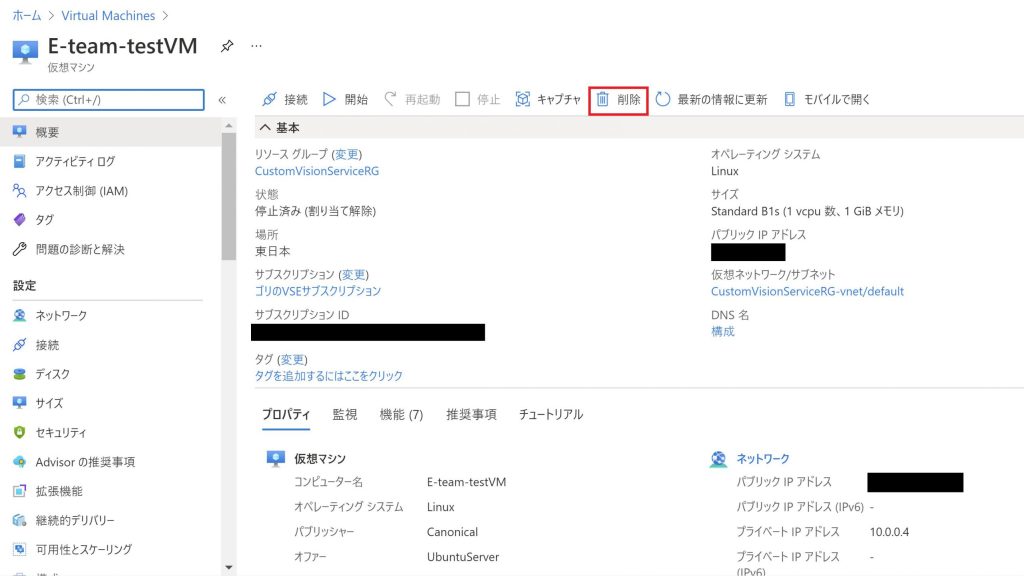
当時の私は、この作業でVMが完全に削除され、削除したVMで発生するコストは無くなる!と思っていました。しかし、Azureを使用してしばらく経った頃、教授からリソースの使い過ぎが目立つという注意喚起のメールが来たときは驚きました。台数は多かったが、使用しているVMのスペックは他の研究室に比べるとかなり低めだったため、そこまでコストはかかっていないと思っていました。
原因は、削除したVMに関連する仮想ディスク、パブリックIPアドレスが残っていたからでした。これらは、先ほどのVM削除だけでは消されずに残ってしまうようで、少額ですがVMのスペックに関係なく同じ課金額を払うため(オプションによっては多少変わります)、使用している台数が多かった私の研究では、他よりも多くコストがかかっていました。そのため、数か月経過した頃に発覚し、お叱りを受けました(本当に申し訳ございませんでした!!)。
VM・仮想ディスク・パブリックIPアドレスの削除方法
削除したいVMの概要画面に移りましたら、下の方にVMのプロパティが記載されています。このプロパティにディスクやパブリックIPアドレスの名前が書かれているので覚えておいてください。
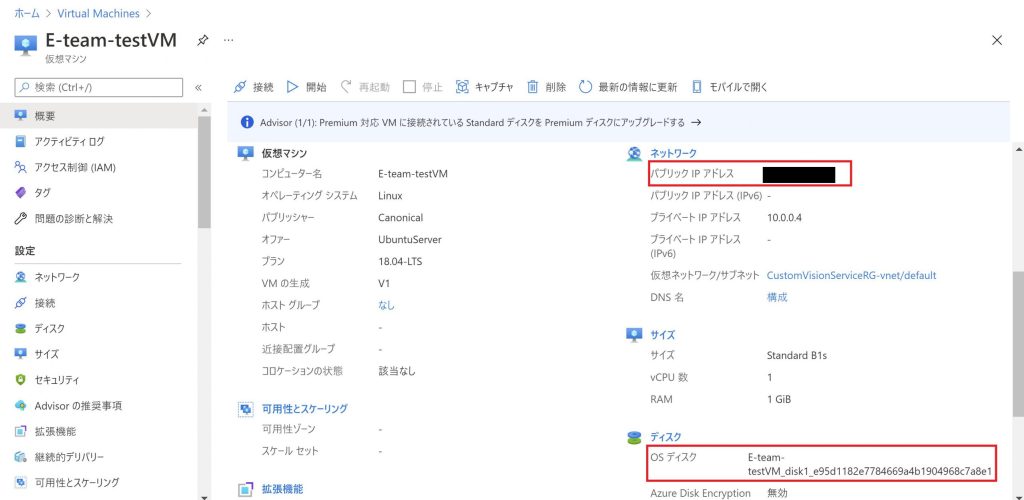
次に、VMを削除して、削除したVMが建てられていたリソースグループ内に移ります。このリソースグループ内に先ほど覚えたディスクやパブリックIPアドレスがあるので見つけて削除します。
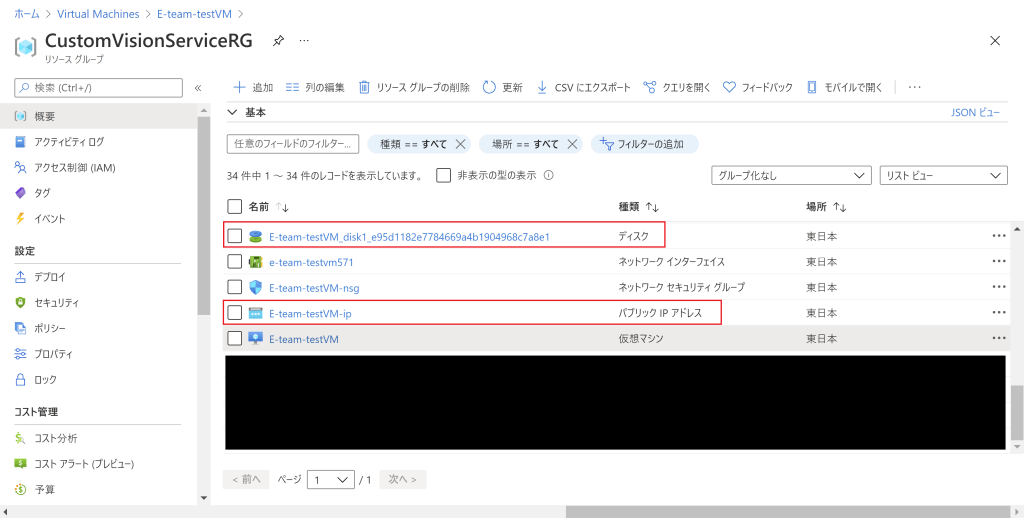
また、この他にも、ネットワークインターフェイスやネットワークセキュリティグループもあると思いますので削除しておきましょう。
もし、既にVMを削除していた場合には、頑張って見つけましょう(私も経験しています)!!
最後に
今回の解決方法は、とても原始的な方法のためもしかしたらスマートな解決方法があるかもしれません。この記事を見ている方でその方法知っている!という方がいましたら教えていただけると嬉しいです。このように、AzureやMicrosoft Officeのアプリでは様々なことができますが、その分、使い方を熟知しなければなりません。日本マイクロソフトのパートナー企業であるFIXERの一員として、先輩たちから学んでいき早く使いこなしていきたいです。








![Microsoft Power BI [実践] 入門 ―― BI初心者でもすぐできる! リアルタイム分析・可視化の手引きとリファレンス](/assets/img/banner-power-bi.c9bd875.png)
![Microsoft Power Apps ローコード開発[実践]入門――ノンプログラマーにやさしいアプリ開発の手引きとリファレンス](/assets/img/banner-powerplatform-2.213ebee.png)
![Microsoft PowerPlatformローコード開発[活用]入門 ――現場で使える業務アプリのレシピ集](/assets/img/banner-powerplatform-1.a01c0c2.png)


